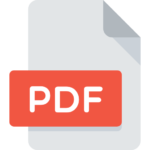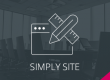En este webinar gratuito, te explicamos en detalle qué es un Servidor Virtual Privado (VPS), cuándo es ideal utilizarlo y las ventajas que puede aportar a tu negocio. Además, incluimos una parte práctica donde aprenderás a realizar las operaciones más habituales en tu VPS con el panel de gestión Plesk.
Este webinar está dirigido a usuarios principiantes en la gestión de un VPS.
En este webinar tratamos los siguientes puntos:
1. ¿Qué es un Servidor Virtual y para qué sirve?
2. Ventajas de trabajar con un Servidor Virtual
3. Nueva gama de VPS de Nominalia lanzada en 20244
4. Parte práctica: empezamos a trabajar con un VPS
- Zona de usuario y activación
- Panel de gestión Plesk: Interfaz y vistas
- Conceptos básicos: planes de servicio, clientes, suscripciones, dominios
- Añadir un dominio o suscripción
- Gestión de correo
- Instalación de un certificado SSL
- Instalación de WordPress
- Gestión de backups
- Herramientas: procesos, Inmunify, WP Toolkit
- A tener en cuenta: Espacio en disco, DNS, DNS inverso
5. Resolución de consultas: ¡pregunta todo lo que necesites saber!
Grabación del webinar:
"Aprende a trabajar con un Servidor Virtual"

PONENTES

David
Pastor
Asesoramiento
en Servidores

Enrique Carrillo
Soporte
en Servidores
FECHA
10 Septiembre 2024
HORA
12:00h
DURACIÓN
75min
Descárgate la presentación:
sobre Servidores Virtuales
¡Consulta las respuestas a todas las preguntas que surgieron en el webinar!
¡Gracias por tu confianza! Existen dos opciones para migrar los servicios de un servidor a Nominalia:
- Migración por parte del cliente: Tú, como cliente, puedes encargarte por tu cuenta de trasladar el contenido de tu servidor a tu nueva máquina de Nominalia.
- Migración realizada por Nominalia: Si deseas que Nominalia se encargue de realizar la migración de tu servidor, llámanos al 93 552 13 31 para hacernos la petición. Tras estudiar la viabilidad del proyecto, te enviaremos un presupuesto basado en el tiempo estimado de migración.
Sí, es posible instalar cualquier versión de SQL Server sin inconvenientes.
Sí, se pueden adquirir e instalar licencias de escritorio remoto sin problema alguno.
Sí, los recursos del VPS se comparten entre las suscripciones del mismo.
Si el VPS dispone de 4 GB de RAM, por ejemplo, podemos definir más de 4 suscripciones de 1 GB cada una, pero teniendo en cuenta que el consumo simultáneo de RAM nunca podrá superar los 4GB de RAM. De igual manera se puede asignar el espacio en disco, pero teniendo en cuenta el espacio disponible para que el disco usado nunca supere al disco disponible.
Por tanto, es importante definir correctamente y limitar los recursos asignados a cada suscripción para evitar problemas don el VPS o que una web afecte al resto.
Efectivamente. De esa forma se podrán gestionar los límites y recursos de cada cliente de forma independiente. Si la configuración de límites es correcta, no tendrán problema de recursos y ningún cliente debería afectar al resto.
El sistema de importación de webs en Plesk permite migrar sitios web completos desde otro servidor o hosting a tu servidor Plesk.
Básicamente, consiste en una conexión que permite transferencia de archivos (FTP, por ejemplo).
Conexión al servidor de origen: Plesk se conecta al servidor de origen usando credenciales FTP, SFTP o SSH para extraer archivos, bases de datos y configuraciones del sitio.
Proceso de transferencia: Plesk descarga y copia los archivos al servidor de destino, y también importa las bases de datos automáticamente.
Finalización y verificación: Una vez completada la importación, Plesk verifica que todo esté correcto y funcional dentro de sus posibilidades.
Este proceso simplifica la migración, evitando la necesidad de copiar manualmente los archivos y configurar todo desde cero pero necesita acceso adecuado a ficheros (y bases de datos) y los alojamientos origen no siempre son compatibles para la importación.
Este proceso simplifica la migración, evitando la necesidad de copiar manualmente los archivos y configurar todo desde cero pero necesita acceso adecuado a ficheros (y bases de datos) y los alojamientos origen no siempre son compatibles para la importación.
Los backups y snapshots globales del VPS gestionables desde la Zona Cliente no se pueden configurar más allá de las opciones que ofrece dicha Zona Cliente.
Sin embargo, Plesk ofrece un sistema de backups adicional que se gestionan desde cada suscripción y globalmente desde Plesk.
Para gestionar esos backups desde Plesk, se accede a la sección “Backups y restauración” que se encuentra en la columna de la derecha al acceder al dominio o a la suscripción.
Al acceder a esa sección, se pueden ver las copias realizadas por el propio Plesk y gestionar las mismas.
Es importante indicar que, por defecto, Plesk realiza 4 copias completas a la semana y 6 copias incrementales entre las copias completas. De esa forma, se tienen copias del último mes completo. Por defecto, estas copias se hacen en el propio VPS, por lo que frecuentemente originan problemas de falta de espacio. Sin embargo, si se dispone de algún alojamiento externo con bastante disco, podemos alojar las copias en disco alojamiento accediendo a la “Configuración del almacenamiento remoto”. Allí podremos indicar a Plesk que, en lugar de almacenar las copias en el sistema de archivos del VPS, las guarde en el FTP que le indiquemos.
Al acceder a la sección de “PROGRAMAR”, veremos esta pantalla donde de forma muy intuitiva podremos configurar cuantas copias queremos, qué queremos copiar, con qué periodicidad, etc.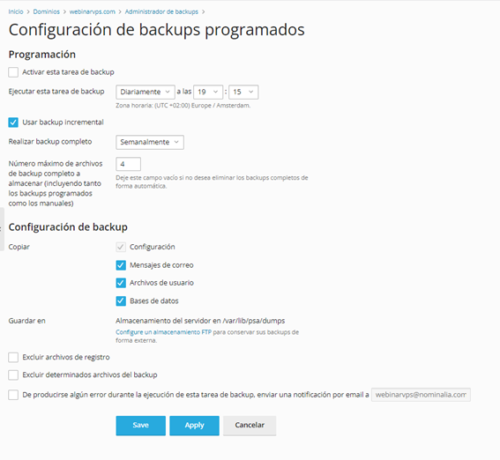
A la hora de restaurar alguna de las copias realizadas, basta con seleccionar dicha copia y seleccionar lo que deseamos restaurar, desde todo el contenido hasta un solo archivo. En este ejemplo solo restauraríamos el archivo wp-config.php:
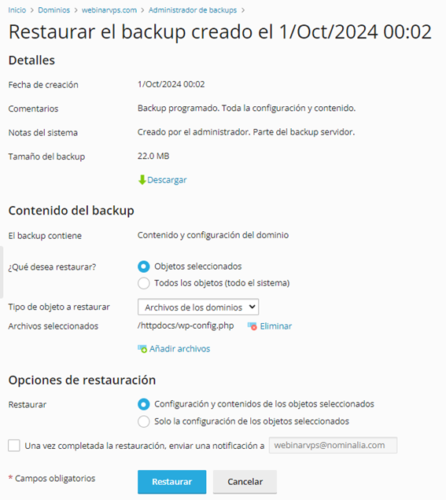
La ventaja de un VPS es precisamente que se trata de un servidor virtual, por lo que se pueden asignar más recursos sin necesidad de hacer migraciones. Si se necesita asignar más RAM basta con ampliar y se tendrá ya disponibilidad de esta.
Sí que se necesitará migración si se cambia de sistema operativo, pero en los aumentos de recursos o upgrades no será necesaria migración alguna.
Depende del acceso que se desee dar a ese usuario.
Si solo se quiere dar acceso a los archivos, basta con crear un usuario FTP.
Si se desea que ese usuario tenga acceso a Plesk para gestionar un dominio, se puede crear un “cliente” con los datos de ese usuario y asignar la suscripción que contenga ese dominio a dicho “cliente”.
Hay que tener en cuenta que si la suscripción tiene más de un dominio, el cliente podrá acceder a todos ellos. El cliente incluso podrá crear nuevos alojamientos si la suscripción dispone de espacio y recursos para ello.
Aparte del firewall gestionable desde la zona de usuario, los VPS con Plesk que ofrecemos en Nominalia disponen de:
-Firewall (iptables)
-Prohibición de direcciones IP (Fail2Ban)
-Firewall para aplicaciones web (ModSecurity)
También está instalada la extensión Inmunify AV en su versión gratuita que detecta cualquier tipo de archivo malicioso, incluyendo backdoors, web-shells, viruses, herramientas de hacker, scripts ‘blackhat SEO’, páginas phishing y mucho más.
Soporta cualquier CMS basado en PHP, incluyendo WordPress, Joomla, Drupal, Magento, Bitrix, así como sitios web HTML estáticos.
Se puede ampliar a la versión de pago, que además realiza las limpiezas de los scripts maliciosos detectados.
WP Toolkit en Plesk es una herramienta integrada para gestionar sitios de WordPress de forma sencilla.
Su funcionamiento incluye:
- Instalación rápida: Permite instalar WordPress con un solo clic, configurando automáticamente la base de datos y los archivos necesarios.
- Gestión centralizada: Desde un solo panel, puedes gestionar múltiples sitios WordPress, incluyendo temas, plugins y configuraciones.
- Seguridad: Ofrece herramientas para fortalecer la seguridad de WordPress, como la activación de recomendaciones de seguridad, parches automáticos y análisis de vulnerabilidades.
- Clonación y staging: Facilita la clonación de sitios para realizar pruebas en entornos de desarrollo (staging) sin afectar el sitio en producción (siempre que la suscripción disponga de los recursos suficientes).
- Actualizaciones: Administra actualizaciones automáticas de WordPress, temas y plugins desde un único panel y gestiona independientemente esas actualziaciones desde fuera del propio wordpress.
- Copia de seguridad y restauración: Permite crear backups y restaurar sitios de forma rápida.
En resumen, WP Toolkit centraliza la gestión de WordPress en Plesk, haciendo más fácil su mantenimiento y seguridad.
Por defecto Plesk permite ejecutar PHP como:
– Aplicación FastCGI servido por Apache
– Aplicación FPM servido por Apache
– Aplicación FPM servido por nginx
– Aplicación FPM dedicada servido por Apache
– Aplicación FPM dedicada servido por nginx
FastCGI es un protocolo que mejora el rendimiento de CGI (Common Gateway Interface) al mantener procesos persistentes para manejar múltiples solicitudes.
PHP-FPM (FastCGI Process Manager) es una implementación de FastCGI específica para PHP que ofrece mejor rendimiento y mayor control sobre la gestión de procesos.
FastCGI solo admite Apache como servidor web
Dentro de PHP-FPM podemos disponer de Apache o nginx ya sea de forma dedicada o no.
En esta tabla se pueden ver mejor las diferencias de cada caso: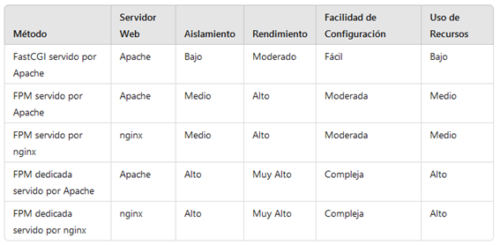
Para Sitios de Bajo a Medio Tráfico: FastCGI servido por Apache o FPM servido por Apache pueden ser suficientes, ofreciendo un buen equilibrio entre rendimiento y facilidad de configuración. Si hay pocos recursos esta puede ser la mejor opción.
Para Sitios de Alto Tráfico o Requisitos de Alto Rendimiento: FPM servido por nginx o FPM dedicada servido por nginx son ideales, ya que nginx maneja eficientemente el contenido estático y PHP-FPM ofrece un alto rendimiento en el procesamiento de scripts PHP.
Para Mayor Seguridad e Aislamiento: FPM dedicada servido por Apache o FPM dedicada servido por nginx son las mejores opciones, ya que proporcionan un aislamiento completo entre dominios, lo que es crucial en entornos de hosting compartido o cuando se alojan múltiples sitios sensibles en el mismo VPS.
En todo caso va a depender mucho de las aplicaciones a ejecutar, los recursos contratados y el tráfico que tenga la web.
Desde Plesk se pueden modificar esas variables entre otras desde la sección de Configuración PHP. Además, se pueden añadir directivas adicionales para definir cualquier parámetro PHP desde un campo de texto especial llamado “Directivas de configuración adicional”, usando la misma sintaxis que la que se usa para php.ini.
Plesk dispone de un extenso ecosistema de extensiones. En la propia página de Plesk se puede encontrar toda la información necesaria para saber cómo funcionan : https://docs.plesk.com/es-ES/obsidian/administrator-guide/extensiones-de-plesk/cat%C3%A1logo-de-extensiones.78328/
Además se contratan directamente desde el propio panel Plesk del VPS, por lo que no hay problemas a nivel de compras a terceros y además disponen de sus propios sistemas de soporte y documentación.
En caso de que no exista la funcionalidad deseada entre la gran cantidad de extensiones es posible crear extensiones propias siguiendo los standares que ofrece Plesk. Hay empresas que se dedican a elaborar extensiones por encargo.
Plesk permite gestionar completamente el correo, pero si no se realiza una configuración correcta y no se limitan los envíos por dominio y cuenta, podemos ser causantes involuntarios de envío de spam si hackean alguna de nuestras webs alojadas o alguna de las cuentas de correo. En esos casos la IP del servidor entra en listas negras de spam y afecta a todas las cuentas del servidor.
Desde Plesk se puede gestionar completamente el correo y ofrecer el servicio, pero hay que tener en cuenta que, comparándolo con el servicio de correo de Nominalia, solo se tiene una IP de salida, los cambios de DNS se deben hacer a mano (por ejemplo el DKIM, el MX, etc) y el correo ocupa espacio que hay que tener reservado… Usar o no el servicio de correo en Plesk dependerá de las necesidades del cliente y del conocimiento que se tenga para gestionar el mismo de forma segura y eficiente.
No sabemos a qué se refiere esta pregunta exactamente.
Si se refiere a gestionar la memoria swap del servidor Plesk, no tiene nada para ello de forma nativa, por lo que habrá que acceder por SSH para gestionar esa memoria virtual.
En todo caso no dudes en llamarnos al 93 552 13 31 si deseas aclarar mejor a qué te refieres y te informamos al respecto encantados.
Se puede activar FTPS desde el propio Plesk en Herramientas y configuraciones> Política de seguridad.
Una vez aquí, selecciona una de las siguientes opciones en FTP seguro:
- Permitir conexiones FTPS seguras y no seguras aceptará tanto conexiones FTP como FTPS.
- Permitir solo conexiones FTPS seguras forzará las conexiones FTPS.
Por defecto, se encuentra activa la opción “Permitir tanto conexiones FTPS seguras como conexiones FTP no seguras”
Sin embargo, si lo que se deseas es usar SFTP, solo se puede usar desde el usuario principal (que tiene acceso SSH) o crear más usuarios con acceso SSH.
La razón es que SFTP es una conexión SSH con FTP por encima.
FTPS, que sí se puede activar en Plesk, es una conexión FTP con SSL/TLS.
Por tanto, sí se puede usar fácilmente FTPS, pero SFTP requiere de acciones manuales y configuraciones desde SSH fuera de Plesk.